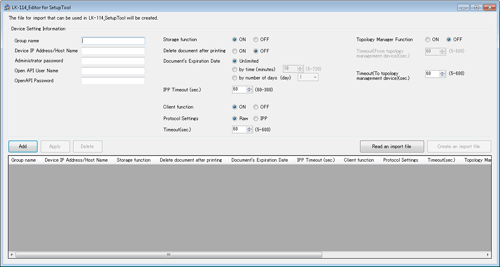Konfiguration des Topologie-Systems für die Serverless Pull Printing-Gruppe mit LK-114_SetupTool einrichten
- Erstellen einer Serverless Pull Printing-Gruppe
- Löschen einer Serverless Pull Printing-Gruppe
- Synchronisieren der Gruppeneinstellungen für das Serverless Pull Printing
- Registrieren der aus der Konfigurationsdatei importierten MFPs
- Exportieren der Gruppeninformationen für das Serverless Pull Printing
- Importieren der Gruppeninformationen für das Serverless Pull Printing
- Erstellen einer neuen Konfigurationsdatei für Informationen der Serverless Pull Printing-Gruppe
- Erstellen einer Konfigurationsdatei für eine Serverless Pull Printing-Gruppe in einer lokalen Umgebung
Erstellen einer Serverless Pull Printing-Gruppe
Erstellen Sie eine Serverless Pull Printing-Gruppe auf einem MFP, das nicht einer Serverless Pull Printing-Gruppe zugewiesen ist.
Mit LK-114_SetupTool können Sie nur die Konfiguration des Topologie-Systems in der Serverless Pull Printing-Gruppe einrichten.
Klicken Sie auf [Gruppe erstellen].
Geben Sie den Namen der Serverless Pull Printing-Gruppe unter [Gruppenname] ein, aktivieren Sie das Kontrollkästchen des MFP, das als Topologie-System der Serverless Pull Printing-Gruppe festgelegt werden soll, und klicken Sie dann auf [OK].
Aktivieren Sie das Kontrollkästchen der [Topologie-Manager-Funktion] und klicken Sie dann auf [OK].
Geben Sie das Kennwort des MFP-Administrators sowie den OpenAPI-Benutzernamen und das entsprechende Kennwort ein und klicken Sie dann auf [OK].
Wenn nicht der Benutzername und das Kennwort für die OpenAPI-Authentifizierung verwendet werden, geben Sie nur das Administratorkennwort ein.
Es wird eine Serverless Pull Printing-Gruppe erstellt.
Klicken Sie auf [Schließen].
Wenn Sie ein Speicherungs- oder ein Client-System zur Serverless Pull Printing-Gruppe hinzufügen oder die Konfiguration der Speicherungs- und Client-Systeme in der Serverless Pull Printing-Gruppe ändern möchten, nachdem Sie die Konfiguration des Topologie-Systems in einer Serverless Pull Printing-Gruppe mit LK-114_SetupTool festgelegt haben, richten Sie Einstellungen auf dem MFP ein.
Das Standard-Administratorkennwort und der standardmäßige OpenAPI-Benutzername und das dazugehörige Kennwort können vorab unter [Administratoreinstellungen] von LK-114_SetupTool angegeben werden. Ausführliche Informationen finden Sie Hier.
Wenn Sie eine Serverless Pull Printing-Gruppe zusammenstellen, die aus verschiedenen Modellen besteht, müssen Sie die Schnellauthentifizierung erlauben. Ausführliche Informationen zum Zulassen der Schnellauthentifizierung finden Sie Hier.
Eine Serverless Pull Printing-Gruppe kann in einer lokalen Umgebung erstellt werden, in deren Netzwerk das Hauptsystem nicht enthalten ist. Ausführliche Informationen finden Sie Hier.
Löschen einer Serverless Pull Printing-Gruppe
Löschen einer Serverless Pull Printing-Gruppe.
Wählen Sie den Namen der Serverless Pull Printing-Gruppe in der MFP-Liste aus und klicken Sie dann auf [Die ausgewählte Gruppe wird gelöscht].
Geben Sie das Kennwort des MFP-Administrators sowie den OpenAPI-Benutzernamen und das entsprechende Kennwort ein und klicken Sie dann auf [OK].
Wenn nicht der Benutzername und das Kennwort für die OpenAPI-Authentifizierung verwendet werden, geben Sie nur das Administratorkennwort ein.
Die angegebene Serverless Pull Printing-Gruppe wird gelöscht.
Klicken Sie auf [Schließen].
Mit dieser Funktion werden Informationen der Serverless Pull Printing-Gruppe, die in LK-114_SetupTool gespeichert sind, gelöscht.
Auch wenn nicht alle MFPs, die eine Serverless Pull Printing-Gruppe bilden, entfernt werden, werden die Informationen der Serverless Pull Printing-Gruppe aus LK-114_SetupTool und auch aus der MFP-Liste gelöscht.
Synchronisieren der Gruppeneinstellungen für das Serverless Pull Printing
Synchronisieren Sie eine Serverless Pull Printing-Gruppe, die nicht in LK-114_SetupTool registriert ist.
Wenn Sie LK-114_SetupTool neu starten oder die Konfigurationsdatei mit den Informationen einer Serverless Pull Printing-Gruppe importieren und eine Serverless Pull Printing-Gruppe vorhanden ist, die nicht in LK-114_SetupTool registriert ist, wird der Name der Gruppe rot angezeigt.
Wählen Sie den Namen der Serverless Pull Printing-Gruppe in der MFP-Liste aus und klicken Sie dann auf [Gruppeneinstellungen synchronisieren].
Klicken Sie auf [OK].
Die Gruppeneinstellungen für das Serverless Pull Printing werden synchronisiert und der zuvor rot angezeigte Name der Serverless Pull Printing-Gruppe wird jetzt schwarz dargestellt.
Registrieren der aus der Konfigurationsdatei importierten MFPs
Registrieren Sie die MFPs, die aus der Konfigurationsdatei der Serverless Pull Printing-Gruppe importiert wurden.
Zum Erstellen einer Konfigurationsdatei für eine Serverless Pull Printing-Gruppe verwenden Sie LK-114_Editor for SetupTool. Ausführliche Informationen finden Sie Hier.
Klicken Sie auf [Stapelregistrierung].
Damit werden Informationen über die MFPs angezeigt, die in der Konfigurationsdatei der Serverless Pull Printing-Gruppe registriert sind.
Überprüfen Sie die Inhalte und klicken Sie dann auf [OK].
Der Bildschirm mit dem Aktualisierungsergebnis wird angezeigt.
Klicken Sie auf [Schließen].
Damit werden die registrierten MFPs in der MFP-Liste angezeigt.
Exportieren der Gruppeninformationen für das Serverless Pull Printing
Sie können die Informationen der Serverless Pull Printing-Gruppe, die mit LK-114_SetupTool konfiguriert wurden, zu einem Computer exportieren.
Klicken Sie im Menü [Dateien] auf [Einstellungen exportieren].
Wählen Sie den Speicherordner im Exportfenster aus und geben Sie den Dateinamen ein. Klicken Sie dann auf [Speichern].
Die Konfigurationsdatei wird mit den aktuellen Einstellungen gespeichert.
Wenn mit LK-114_SetupTool eine Serverless Pull Printing-Gruppe ohne eine Konfigurationsdatei erstellt wird, wird ein Bestätigungsfenster für die Speicherung angezeigt. Wenn Sie auf [OK] klicken, wird das Exportfenster angezeigt.
Importieren der Gruppeninformationen für das Serverless Pull Printing
Die Konfigurationsdatei für die Informationen der Serverless Pull Printing-Gruppe, die von LK-114_SetupTool exportiert wurde, kann von einem Computer in LK-114_SetupTool importiert werden.
Klicken Sie im Menü [Dateien] auf [Einstellungen importieren].
Wählen Sie die zu importierende Konfigurationsdatei (xml) im Importfenster aus und klicken Sie dann auf [Öffnen].
Die Inhalte der Konfigurationsdatei werden geladen und im Fenster angezeigt.
Wenn Änderungen an der aktuellen Konfigurationsdatei vor dem Import einer neuen Konfigurationsdatei noch nicht gespeichert wurden oder wenn die Konfigurationsdatei bei der Erstellung einer Serverless Pull Printing-Gruppe nicht exportiert wird, wird ein Bestätigungsfenster für die Speicherung angezeigt, bevor das Importfenster geöffnet wird.
Erstellen einer neuen Konfigurationsdatei für Informationen der Serverless Pull Printing-Gruppe
Erstellen Sie eine Konfigurationsdatei für Informationen der Serverless Pull Printing-Gruppe.
Klicken Sie im Menü [Dateien] auf [Neu].
Wählen Sie einen Speicherordner im Fenster für die Erstellung der neuen Konfigurationsdatei aus und geben Sie den Dateinamen ein. Klicken Sie dann auf [Speichern].
Nachdem eine neue Konfigurationsdatei erstellt wurde, wird sie automatisch erkannt, wenn die konfigurierten Einstellungen für die Serverless Pull Printing-Gruppe im Netzwerk gesucht werden. Die Einstellungen werden dann als Standardwerte in der erstellten Konfigurationsdatei gespeichert.
Erstellen einer Konfigurationsdatei für eine Serverless Pull Printing-Gruppe in einer lokalen Umgebung
Eine Serverless Pull Printing-Gruppe kann in einer lokalen Umgebung erstellt werden, in deren Netzwerk das Hauptsystem nicht enthalten ist.
Verwenden Sie LK-114_Editor for SetupTool, um Informationen wie die IP-Adresse des MFPs, das einem Topologie-System in einer Serverless Pull Printing-Gruppe zugewiesen werden soll, anzugeben und eine Konfigurationsdatei für eine Serverless Pull Printing-Gruppe zu erstellen.
Wenn die Konfigurationsdatei mit LK-114_SetupTool geladen wird, kann eine Serverless Pull Printing-Gruppe registriert werden.
Überprüfen Sie vor dem Start der Registrierung die IP-Adresse oder den Hostnamen, das Administratorkennwort, den OpenAPI-Benutzernamen und das OpenAPI-Kennwort des MFP, das einem Topologie-System in einer Serverless Pull Printing-Gruppe zugewiesen werden soll.
Verwenden Sie LK-114_SetupTool, um die Konfigurationsdatei der Serverless Pull Printing-Gruppe zu exportieren.
Ausführliche Informationen finden Sie Hier.
Doppelklicken Sie auf [LK114EditorForSetupTool.exe].
LK-114_Editor for SetupTool wird gestartet.
Klicken Sie auf [Importdatei lesen].
Wählen Sie eine Konfigurationsdatei für eine Serverless Pull Printing-Gruppe aus und klicken Sie dann auf [Öffnen].
Geben Sie unter [Geräteinstellungsinformationen] die Informationen des MFP ein, das einem Topologie-System in der Serverless Pull Printing-Gruppe zugewiesen werden soll.
[Gruppenname]: Geben Sie den Namen der Serverless Pull Printing-Gruppe ein, zu der das MFP hinzugefügt werden soll.
[Geräte-IP-Adresse/Hostname]: Geben Sie die IP-Adresse oder den Hostnamen des MFP ein.
[Administratorkennwort], [OpenAPI-Benutzername], [OpenAPI-Kennwort]: Geben Sie das Administratorkennwort, den OpenAPI-Benutzernamen und das OpenAPI-Kennwort des MFP ein.
Wählen Sie die Option [EIN] unter [Topologie-Manager-Funktion].
[Timeout (Vom Topologie-Management-Gerät) (Sek.)]: Geben Sie den Timeout für die Kommunikation vom Topologie-System ein, wenn dieses System als Topologie-System verwendet wird.
[Timeout (Zum Topologie-Management-Gerät) (Sek.)]: Geben Sie das Timeout für die Kommunikation mit dem Topologie-System ein, wenn das MFP als Client-System verwendet wird.
Klicken Sie auf [Hinzufügen].
Die MFP-Informationen werden in der Liste im unteren Bereich des Bildschirms angezeigt.
Klicken Sie auf [Importdatei erstellen].
Die Konfigurationsdatei wird im Ordner von LK-114_SetupTool erstellt.
Starten Sie LK-114_SetupTool, um die Konfigurationsdatei zu laden.
Ausführliche Informationen zum Laden der Konfigurationsdatei finden Sie Hier.
Wenn Sie die Einstellungsinformationen eines bereits hinzugefügten MFP ändern möchten, wählen Sie das gewünschte MFP in der Liste aus und ändern dann die Einstellung unter [Geräteeinstellungsinformationen]. Ändern Sie die Einstellung und klicken Sie dann auf [Anwenden].